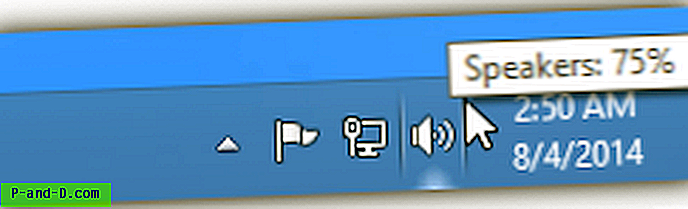Hvis du spurgte en kyndig computerbruger, hvordan du afinstallerer Internet Explorer fuldstændigt i Windows, vil de sandsynligvis råde dig til ikke at gøre det, fordi IE er en del af Windows, og nogle funktioner kræver, at IE-filerne er til stede, eller der ville være sammenbrud og andre underlige problemer. Det samme princip gælder for DirectX. Kort sagt er DirectX en Windows-teknologi, der muliggør højere ydelse inden for grafik og lyd, når du spiller spil eller ser video på din pc. Selv hvis du KAN afinstallere DirectX helt, er det næsten garanteret, at du vil få problemer på din computer ved at gøre det.
For eksempel, hvis du afinstallerede DirectX og forsøgte at starte Windows Live Messenger, vil der være en fejl popup “Denne ansøgning er indgivet for at starte, fordi DSOUND.dll ikke blev fundet. Geninstallation af programmet kan løse dette problem ”. Det er fordi dsound.dll er en del af DirectX, der tilføjer funktionalitet til Direct Sound og Messenger kræver det. Ved at logge ind på Outlook.com får skærmen og reklamer til at blinke. Hvad angår computerspil, ville alt, der er afhængig af DirectX, ikke køre, hvilket er mest tilgængelige spil i dag.

Så hvis du har problemer, når du prøver at spille et spil eller se en video og ved, at det har noget at gøre med DirectX, er det første, vi foreslår, at downloade den nyeste version af DirectX og udføre en geninstallation. Dette vil erstatte eventuelle manglende filer. Men hvis geninstallation mislykkes eller ikke løser problemet, ville din sidste udvej være at afinstallere DirectX og derefter prøve at installere igen. Her er et par forskellige måder, hvordan du prøver og afinstallerer DirectX. Bemærk: Når du har fjernet det helt fra din computer, kan du ikke geninstallere DirectX, så dette er ikke den ideelle måde at gøre det på. Hvis du prøver at køre dxwebsetup.exe, får du fejlen “Der opstod en intern systemfejl. Se DXError.log og DirectX.log i din Windows-mappe for at finde ud af problemet. ” Mærkeligt nok kan begge logfiler ikke findes i Windows-biblioteket. Hvad du skal gøre er at rulle tilbage til den originale DirectX fra Windows installationsdisk først, derefter installere og opdatere DirectX til den nyeste version. Der er nogle få værktøjer og scripts, som kan hjælpe dig med at afinstallere DirectX eller rollback til den originale DirectX fra Windows-installations-cd.
1. En simpel registreringshack
Det første trick til at prøve at få DirectX til at geninstallere involverer en lille ændring i registreringsdatabasen. Dette gør det enkle job med at narre Windows til at tro, at den har en ældre version af DirectX, der i øjeblikket er installeret, og derfor vil den nyeste version kunne installeres igen over toppen. Dette er den nemmeste løsning at prøve og behøver ikke brug af tredjepartssoftware. Følg disse enkle trin:
1. Kør Regedit ved at trykke på Win-tasten + R for at hente Run Box, og skriv Regedit, og tryk derefter på enter.
2. Find følgende registreringsdatabase nøgle:
HKEY_LOCAL_MACHINE \ SOFTWARE \ Microsoft \ DirectX
Du skal derefter se en værdi kaldet “Version” med en dataværdi på 4.09.00.0904
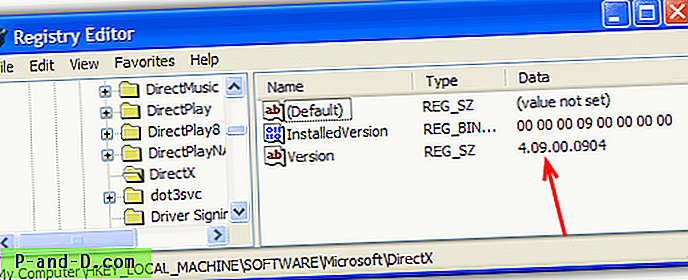
3. Dobbeltklik blot på version og ændre nummeret fra 4.09.00.0904 til 4.08.00.0904 . Luk derefter registreringsdatabasen editor.
Hvis du ikke er nogen der kan lide at pirke rundt i registreringsdatabasen, skal du blot downloade en af .reg-filerne nedenunder og dobbeltklikke for at importere et af ovenstående numre til registreringsdatabasen for dig.
Sæt version til 4.08.00.0904 | Sæt version tilbage til 4.09.00.0904
Download og kør nu DirectX-installationsprogrammet, og det skal geninstalleres. Dette kan også fungere i Windows Vista og 7, fordi 4.09.00.0904-versionnummeret er det samme. Vi har dog ikke testet det fuldstændigt på disse operativsystemer, så gør det med omhu og på din egen risiko.
2. DirectX 9 Uninstaller

Denne afinstallationsprogram bruger din originale XP-cd og gendanner de originale DirectX 8-filer fra den. Afinstallationsprogrammet DirectX 9 udtrækker DirectX 8-filer fra Driver.cab i mappen i386 på cd'en til en mappe på din harddisk kaldet C: \ DXTEMP. Ekstraher DirectX 9 Uninstaller-filer, og kør derefter filen UnDx9.bat. Det vil starte processen med at afinstallere og udskifte DirectX 9-filer. UnDx9 Uninstaller-batchfil SKAL BRUGES I SAFE MODE, fordi DirectX-filer vil blive låst i normal tilstand. Værktøjet kan kun afinstallere DirectX 9 fra Windows XP og 2000.
Download DirectX 9 Uninstaller
Vi har yderligere tre metoder til at afinstallere eller rollback DirectX på side 2.
1 2Næste › Se alt